最近常听一些办公室的朋友说,工作中有时会遇到一些突发情况。
比如:弄了半天的Excel表格还没来得及保存,就因为手误直接关闭了,或者因为断电、死机导致数据丢失。
无奈之下,只能一边抱怨,一边重新录入,遇到这种情况真的是欲哭无泪。
 其实,小编要告诉大家的是,你可能不知道,WPS自带备份功能,没有保存的文档也能通过备份恢复找回来。
那么到底怎么找回呢?下面我给大家简单示范一下。
首先我新建一个名为“WPS小技巧”的Excel表格,随便输入一些数据,不保存直接关闭:
其实,小编要告诉大家的是,你可能不知道,WPS自带备份功能,没有保存的文档也能通过备份恢复找回来。
那么到底怎么找回呢?下面我给大家简单示范一下。
首先我新建一个名为“WPS小技巧”的Excel表格,随便输入一些数据,不保存直接关闭:
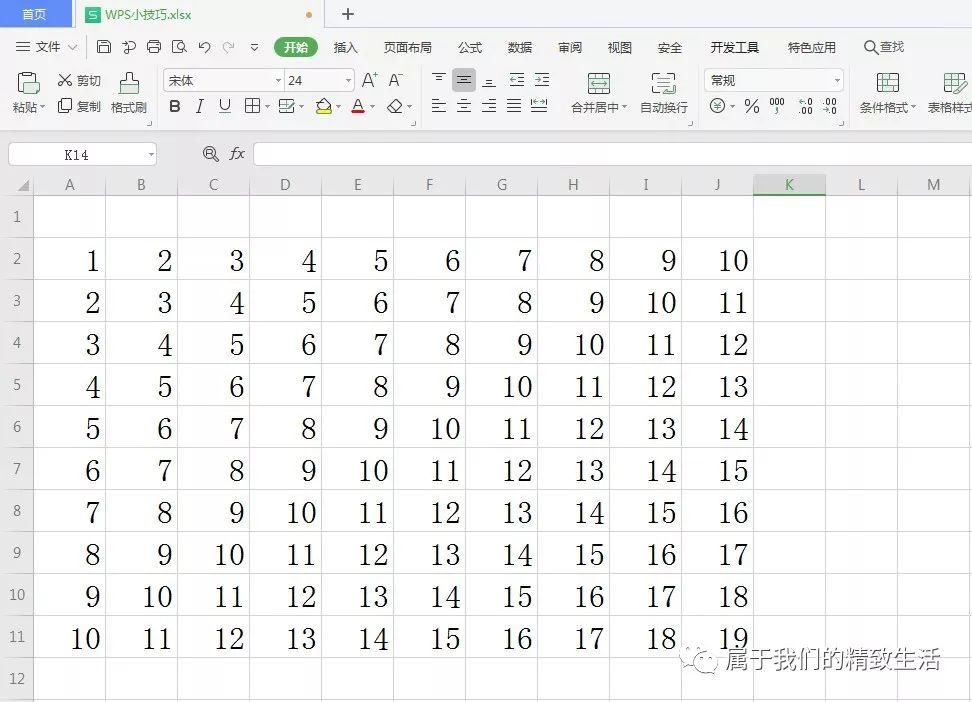 我们再次点开的时候,发现表格中什么都没有:
我们再次点开的时候,发现表格中什么都没有:
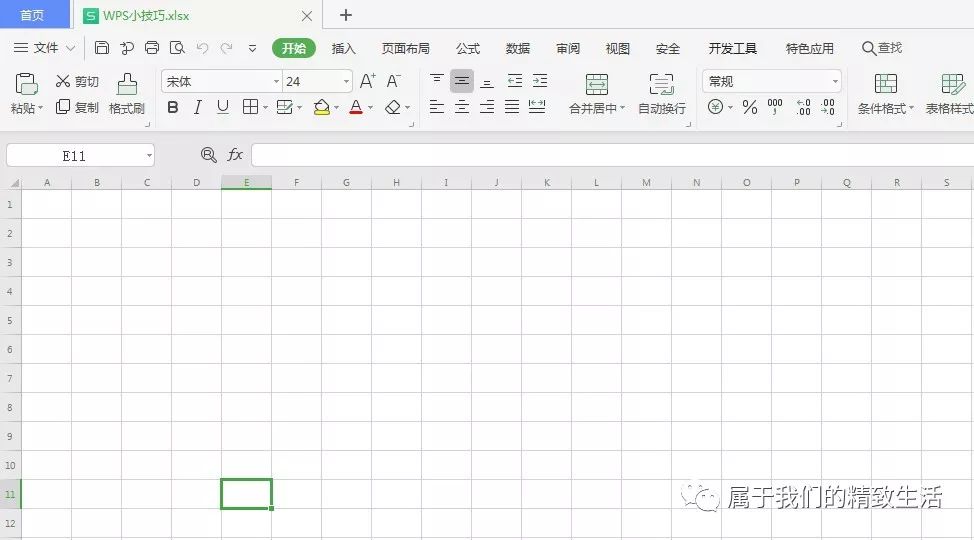 要找回刚才输入的数据,先打开WPS,然后单击左上角的【文件】
旁边的下拉菜单
,选择【工具】,会出现二级下拉菜单:
要找回刚才输入的数据,先打开WPS,然后单击左上角的【文件】
旁边的下拉菜单
,选择【工具】,会出现二级下拉菜单:
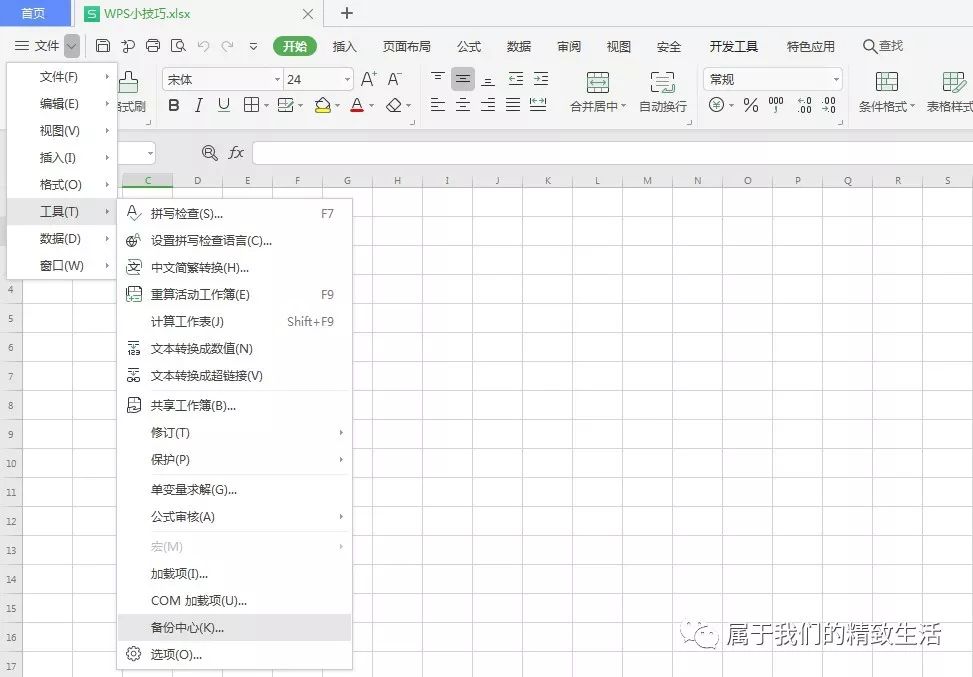 点击
【工具】选项下的【备份中心】,会弹出一个独立的窗口
:
点击
【工具】选项下的【备份中心】,会弹出一个独立的窗口
:
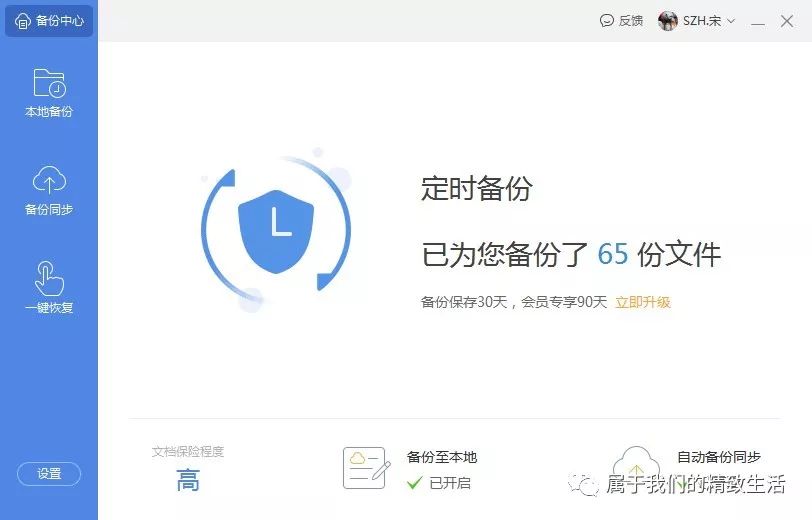 点击【本地备份】,可以看到我们刚才创建的
“WPS小技巧”,分别在21:18和21:19进行了两次备份(这个备份频率是小编自己设置的,后面会跟大家讲)。
点击【本地备份】,可以看到我们刚才创建的
“WPS小技巧”,分别在21:18和21:19进行了两次备份(这个备份频率是小编自己设置的,后面会跟大家讲)。
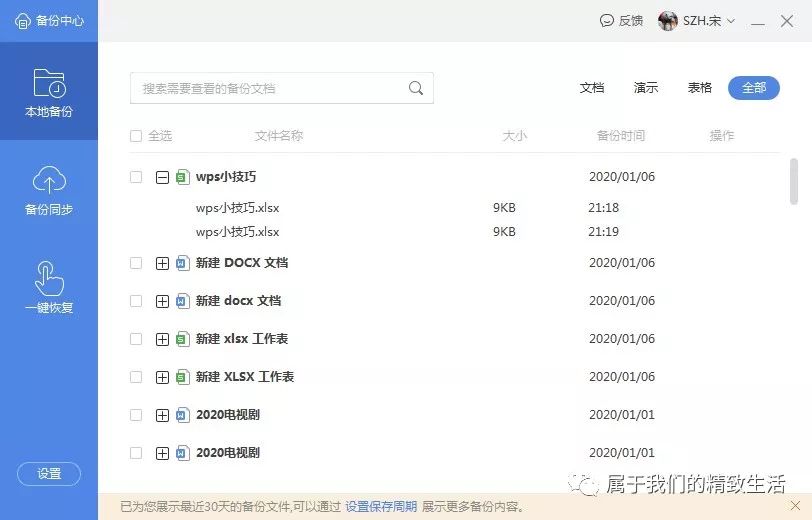 将鼠标悬停在【操作】列表下时,会出现“
打开全部
”,我们鼠标左键单击:
将鼠标悬停在【操作】列表下时,会出现“
打开全部
”,我们鼠标左键单击:
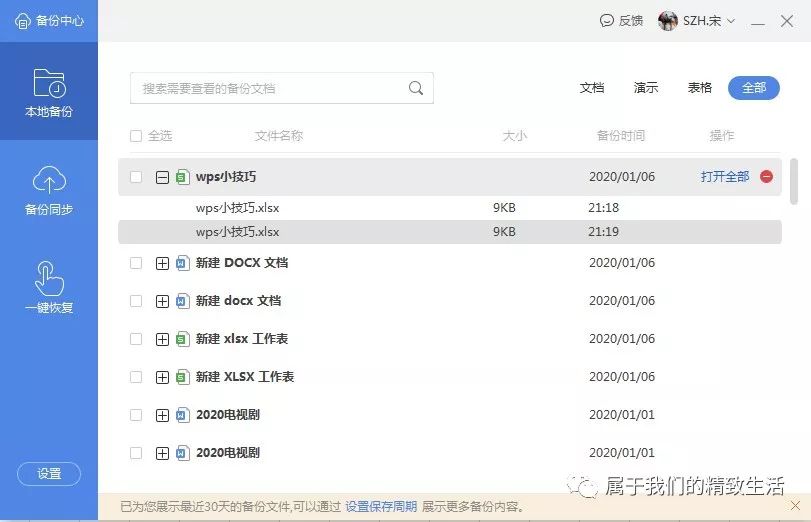 这样
就会自动将刚才备份的两个文件打开,我们丢失的数据就成功找回啦!
这样
就会自动将刚才备份的两个文件打开,我们丢失的数据就成功找回啦!
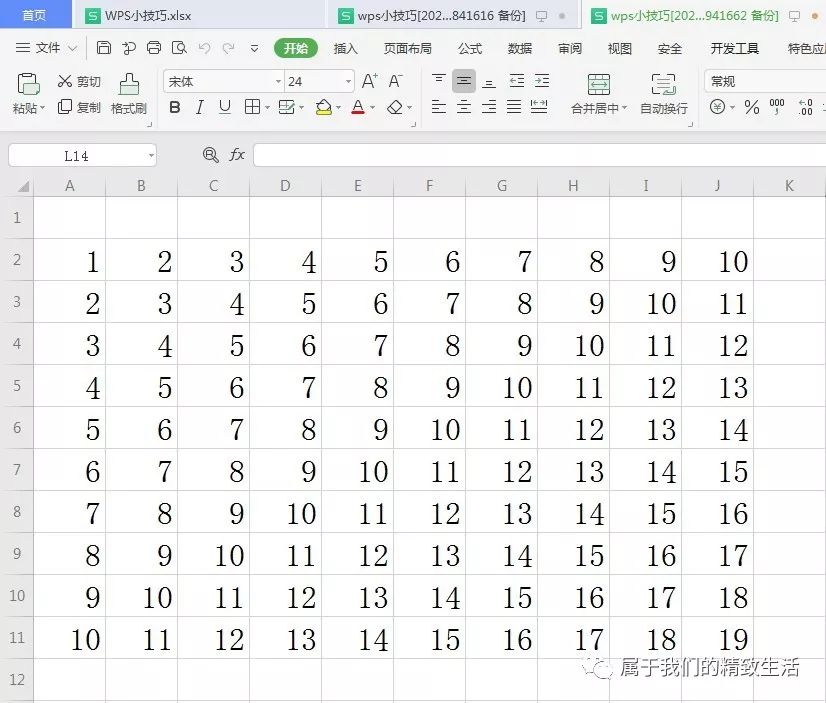 如果不想全部打开备份文件,我们也可以根据备份时间,选择其中一个备份,点击后面的文件夹图标打开即可。
如果不想全部打开备份文件,我们也可以根据备份时间,选择其中一个备份,点击后面的文件夹图标打开即可。
 对于备份频率的设置,小编建议大家把
自动备份的时间间隔改得小一些
。
按照刚才的步骤打开【备份中心】,单击左下角的【设置】,修改时间间隔。这样就再也不用担心文档因为没保存而丢失了。
对于备份频率的设置,小编建议大家把
自动备份的时间间隔改得小一些
。
按照刚才的步骤打开【备份中心】,单击左下角的【设置】,修改时间间隔。这样就再也不用担心文档因为没保存而丢失了。
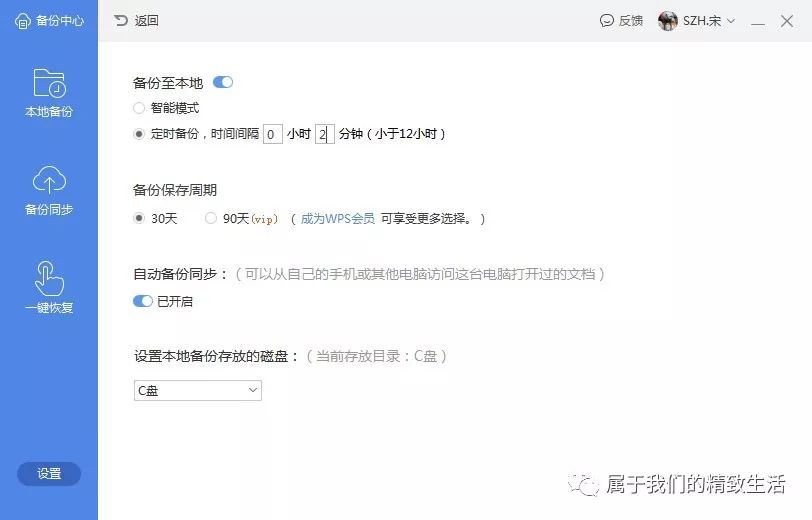 另外,小编悄悄告诉大家:
不管是Word、Excel还是PPT,都可以利用这个方法找回未保存的文件哦
!
今天就分享到这里,如果您觉得还有点帮助的话,请帮忙关注、转发一下哦!
或者还有什么其他疑问,也欢迎在评论区告诉小编(因为2018年后的号没有自带留言功能,小编用的推文留言小程序)。
另外,小编悄悄告诉大家:
不管是Word、Excel还是PPT,都可以利用这个方法找回未保存的文件哦
!
今天就分享到这里,如果您觉得还有点帮助的话,请帮忙关注、转发一下哦!
或者还有什么其他疑问,也欢迎在评论区告诉小编(因为2018年后的号没有自带留言功能,小编用的推文留言小程序)。

 其实,小编要告诉大家的是,你可能不知道,WPS自带备份功能,没有保存的文档也能通过备份恢复找回来。
那么到底怎么找回呢?下面我给大家简单示范一下。
首先我新建一个名为“WPS小技巧”的Excel表格,随便输入一些数据,不保存直接关闭:
其实,小编要告诉大家的是,你可能不知道,WPS自带备份功能,没有保存的文档也能通过备份恢复找回来。
那么到底怎么找回呢?下面我给大家简单示范一下。
首先我新建一个名为“WPS小技巧”的Excel表格,随便输入一些数据,不保存直接关闭:
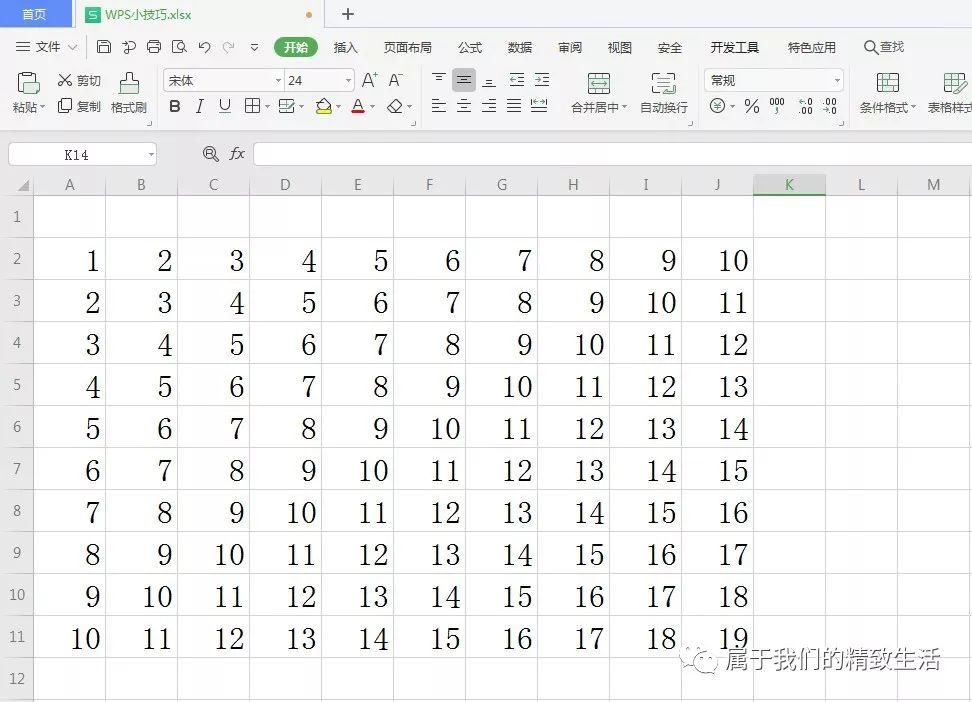 我们再次点开的时候,发现表格中什么都没有:
我们再次点开的时候,发现表格中什么都没有:
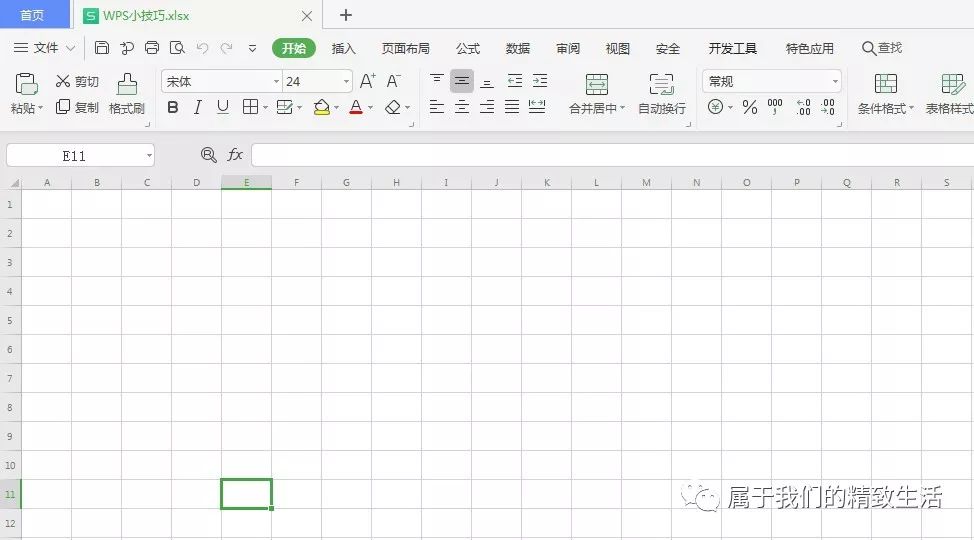 要找回刚才输入的数据,先打开WPS,然后单击左上角的【文件】
旁边的下拉菜单
,选择【工具】,会出现二级下拉菜单:
要找回刚才输入的数据,先打开WPS,然后单击左上角的【文件】
旁边的下拉菜单
,选择【工具】,会出现二级下拉菜单:
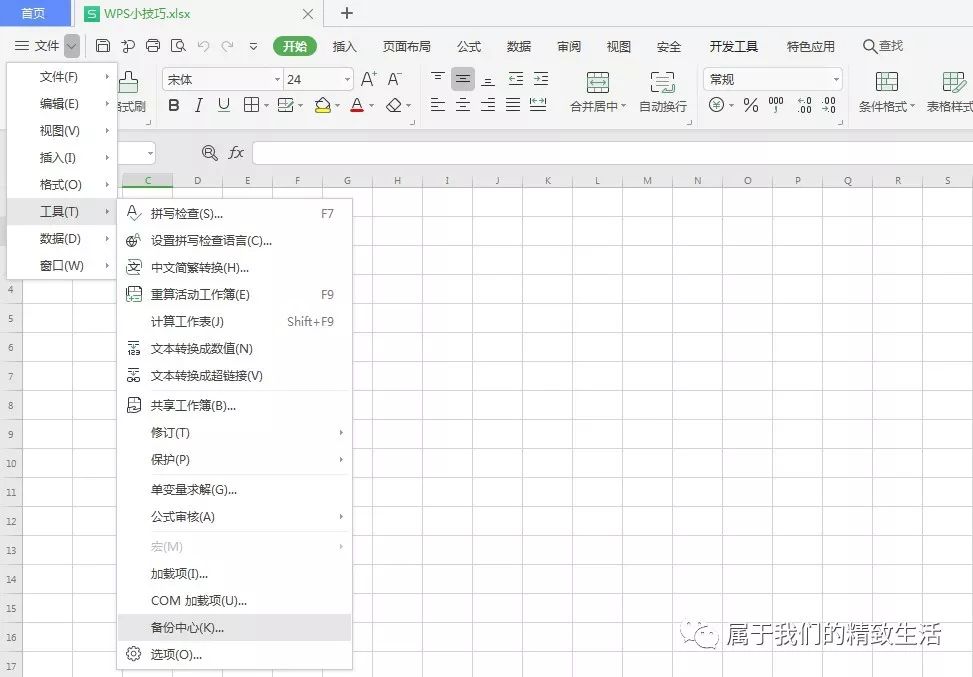 点击
【工具】选项下的【备份中心】,会弹出一个独立的窗口
:
点击
【工具】选项下的【备份中心】,会弹出一个独立的窗口
:
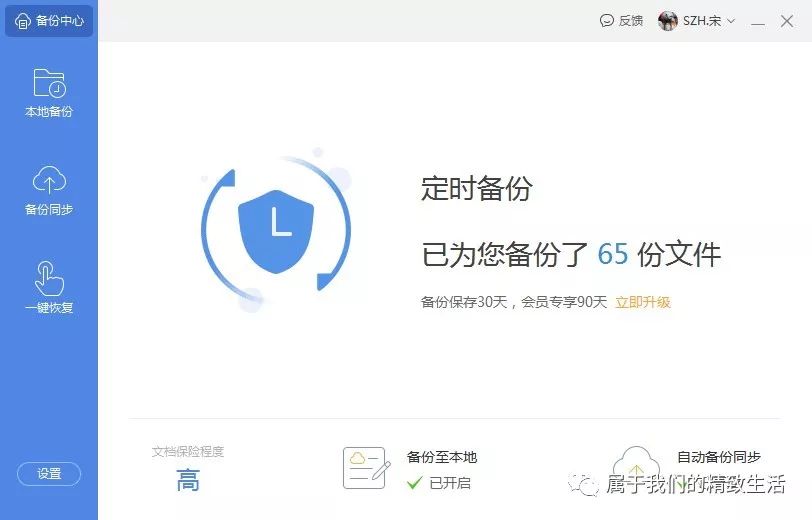 点击【本地备份】,可以看到我们刚才创建的
“WPS小技巧”,分别在21:18和21:19进行了两次备份(这个备份频率是小编自己设置的,后面会跟大家讲)。
点击【本地备份】,可以看到我们刚才创建的
“WPS小技巧”,分别在21:18和21:19进行了两次备份(这个备份频率是小编自己设置的,后面会跟大家讲)。
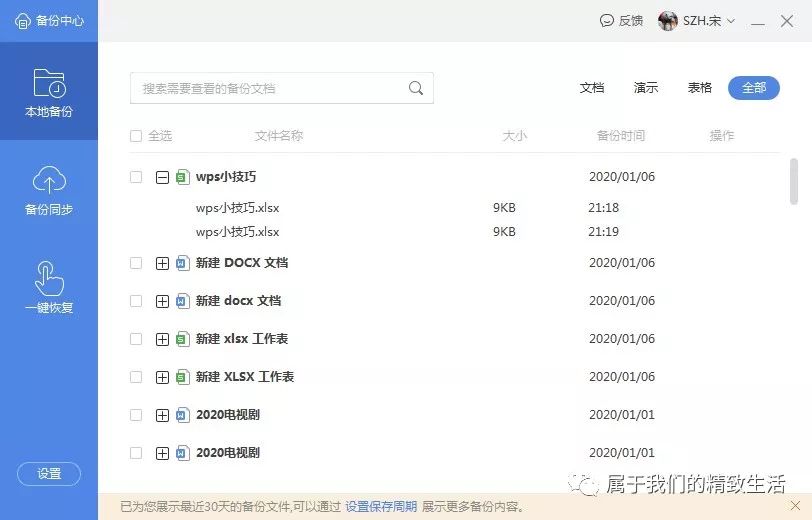 将鼠标悬停在【操作】列表下时,会出现“
打开全部
”,我们鼠标左键单击:
将鼠标悬停在【操作】列表下时,会出现“
打开全部
”,我们鼠标左键单击:
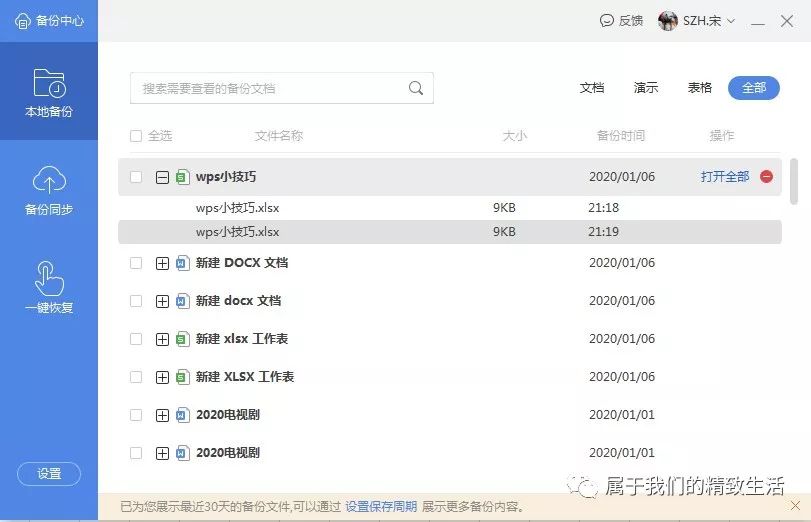 这样
就会自动将刚才备份的两个文件打开,我们丢失的数据就成功找回啦!
这样
就会自动将刚才备份的两个文件打开,我们丢失的数据就成功找回啦!
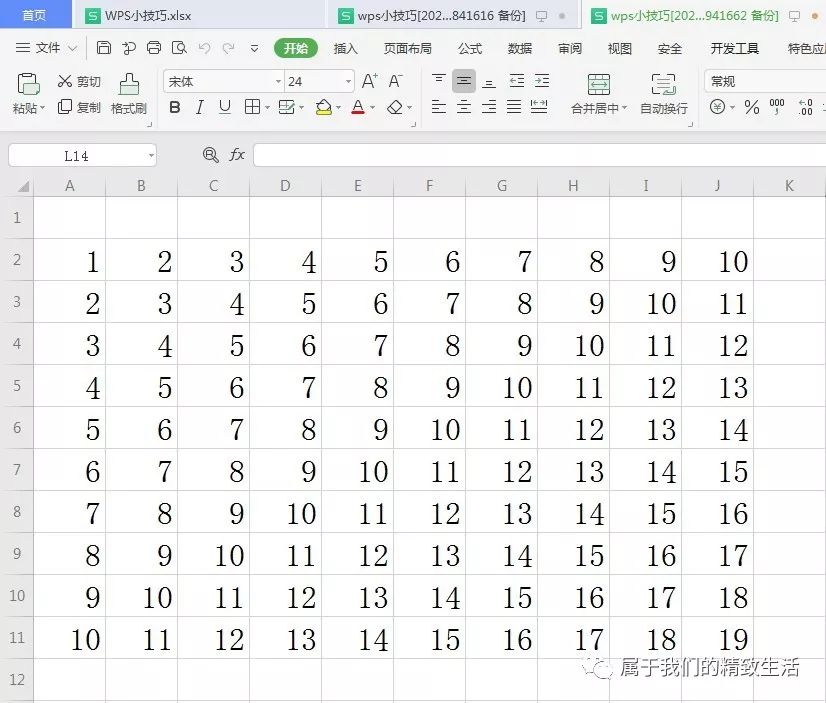 如果不想全部打开备份文件,我们也可以根据备份时间,选择其中一个备份,点击后面的文件夹图标打开即可。
如果不想全部打开备份文件,我们也可以根据备份时间,选择其中一个备份,点击后面的文件夹图标打开即可。
 对于备份频率的设置,小编建议大家把
自动备份的时间间隔改得小一些
。
按照刚才的步骤打开【备份中心】,单击左下角的【设置】,修改时间间隔。这样就再也不用担心文档因为没保存而丢失了。
对于备份频率的设置,小编建议大家把
自动备份的时间间隔改得小一些
。
按照刚才的步骤打开【备份中心】,单击左下角的【设置】,修改时间间隔。这样就再也不用担心文档因为没保存而丢失了。
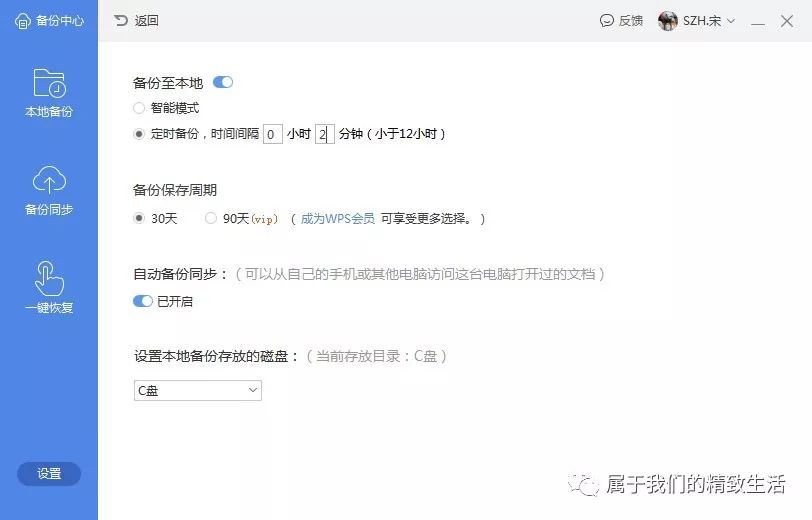 另外,小编悄悄告诉大家:
不管是Word、Excel还是PPT,都可以利用这个方法找回未保存的文件哦
!
今天就分享到这里,如果您觉得还有点帮助的话,请帮忙关注、转发一下哦!
或者还有什么其他疑问,也欢迎在评论区告诉小编(因为2018年后的号没有自带留言功能,小编用的推文留言小程序)。
另外,小编悄悄告诉大家:
不管是Word、Excel还是PPT,都可以利用这个方法找回未保存的文件哦
!
今天就分享到这里,如果您觉得还有点帮助的话,请帮忙关注、转发一下哦!
或者还有什么其他疑问,也欢迎在评论区告诉小编(因为2018年后的号没有自带留言功能,小编用的推文留言小程序)。








 本文介绍了如何利用WPS的备份功能找回因意外关闭或断电未保存的Excel表格数据。只需通过【文件】>【工具】>【备份中心】,就可以找到并打开备份文件,轻松恢复丢失的内容。此方法同样适用于Word和PPT,建议调整自动备份间隔以增加文件安全性。
本文介绍了如何利用WPS的备份功能找回因意外关闭或断电未保存的Excel表格数据。只需通过【文件】>【工具】>【备份中心】,就可以找到并打开备份文件,轻松恢复丢失的内容。此方法同样适用于Word和PPT,建议调整自动备份间隔以增加文件安全性。














 1675
1675

 被折叠的 条评论
为什么被折叠?
被折叠的 条评论
为什么被折叠?








